
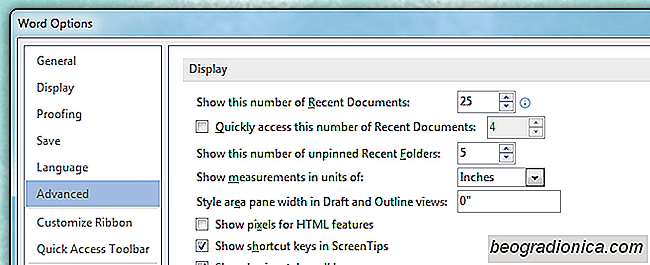
MS Office conserve une liste des fichiers rÃĐcemment consultÃĐs pour chaque application de sa suite Office. C'est super utile si vous travaillez sur des fichiers diffÃĐrents en mÊme temps, et passez en permanence de l'un à l'autre. Non seulement il est plus facile de localiser un fichier que vous voulez ouvrir, mais il rend ÃĐgalement la liste accessible dans d'autres boÃŪtes de dialogue dans l'application respective afin que vous puissiez y accÃĐder, etc. Aussi utile que soit la liste, elle perd son utilitÃĐ quand il commence à montrer des documents que vous n'avez plus besoin d'accÃĐder. Voici comment vous pouvez effacer la liste et en lancer une nouvelle dans n'importe quelle application Office. Gardez à l'esprit que le processus est diffÃĐrent pour MS Office 2003 - 1020 et diffÃĐrent pour Office 2013.
Cliquez sur l'icÃīne Office et sÃĐlectionnez Options> AvancÃĐ. Faites dÃĐfiler jusqu'à la section "Affichage" oÃđ vous pouvez voir combien de fichiers rÃĐcents cette application particuliÃĻre montre. DÃĐfinissez cette liste sur 0 (dÃĐfinissez la valeur sur zÃĐro) et les documents seront effacÃĐs dans la liste Documents rÃĐcents. Vous pouvez ensuite le dÃĐfinir sur le mÊme numÃĐro que prÃĐcÃĐdemment ou sur un nombre plus petit ou plus grand et commencer à enregistrer une nouvelle liste
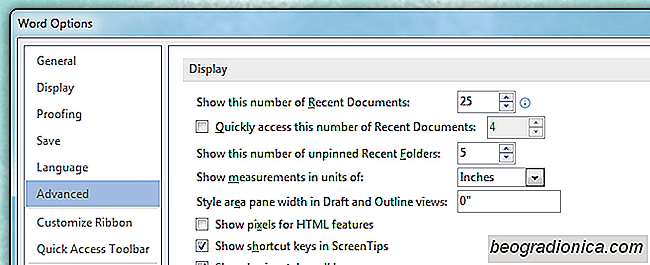
La mÃĐthode prÃĐcÃĐdente ne fonctionne pas dans MS Office 2013. Si vous l'utilisez, la liste reprendra telle quelle lorsque le nombre de fichiers rÃĐcents à afficher sera supÃĐrieur à zÃĐro. La recherche dans la fenÊtre Options pour un moyen d'actualiser la liste est futile. Pour l'effacer, ouvrez l'application dont vous voulez supprimer la liste des fichiers rÃĐcents. Cliquez avec le bouton droit sur un fichier et sÃĐlectionnez "Effacer les documents dÃĐtachÃĐs" pour supprimer la liste entiÃĻre. Seuls les fichiers ÃĐpinglÃĐs continueront à apparaÃŪtre aprÃĻs cela et l'application commencera à remplir une nouvelle liste en fonction des fichiers que vous ouvrirez à partir de ce point. Pour effacer uniquement un seul fichier de Fichiers rÃĐcents, cliquez dessus avec le bouton droit de la souris et sÃĐlectionnez "Supprimer de la liste".


Comment crÃĐer des styles de titres personnalisÃĐs dans MS Word
Les applications MS Office ont des thÃĻmes de couleur. Ils sont les plus visibles dans PowerPoint lorsque vous devez sÃĐlectionner un thÃĻme de couleur pour un style de prÃĐsentation. Ils existent ÃĐgalement dans Word, mais vous ne le saurez pas à moins d'insÃĐrer une table, d'ajouter une forme ou un en-tÊte.

Comment verrouiller une prÃĐsentation PowerPoint en cours de modification
Si vous devez envoyer par e-mail une prÃĐsentation PowerPoint à quelqu'un, il est possible qu'elle l'ÃĐdite il. Ce n'est pas vraiment un problÃĻme. Une copie de la prÃĐsentation originale est toujours en sÃĐcuritÃĐ dans votre e-mail, et vous avez une copie de sauvegarde de toute façon. Le seul moment oÃđ cela devient un problÃĻme est quand il y a une chance que quelqu'un puisse accidentellement ou malicieusement ÃĐditer la copie de prÃĐsentation que vous prÃĐvoyez d'utiliser.